调试是一个程序员class="wp_keywordlink">最基本的技能,其重要性不言自明。不会调试的程序员就意味着他即使会一门语言,却不能编制出好的软件。本文就本人在开发过程中常用的调试技巧作下简单呢介绍,希望对大家有所帮助,能力超群者请绕道。
1、单步调试(F10)
在Debug状态下,按下F10,逐行进行调试。
2、逐句调试(F11)
在调试状态下,按下F11,会逐句调试,遇到函数会进入函数内部调试。
3、跳到当前光标处(Ctrl+F10)
我经常看到有些初级程序员,为了到达目标代码位置,在程序运行前就早早设定了断点,然后反复按F10/F11,直至到达目标代码处。如果程序员真正关心的是目标代码处而不是之前的每一步,这时候再逐步调试就会占用太多的时间且不是明智之举,这时,应该利用“跳到当前光标处”这个功能。
先把光标定位在目标代码位置,然后Ctrl+F10,程序会直接跳到该行代码位置停下。
4、条件中断
在某些场景下,比如循环中,程序员需要知道循环的情况,但是因为循环次数过大,逐句调试显然不是明智的选择,这时可以选择“条件中断”。
顾名思义,条件中断就是满足特定预设条件后作出的中断响应。具体使用方法如下:
首先在断点位置处右键,在弹出窗口中选择Condition
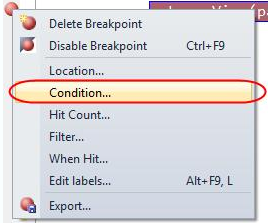
这时在弹出的对话框中设置你需要的中断条件,比如我们希望变量paginatedDinners的容量大小10的时候就中断。

或者希望某一变量发生改变时就触发断点,这时可以选择“Has Changed”的勾选。使用条件中断,将避免繁琐的手动操作,大量减少工作量和提高工作效率。
5、记录到达断点次数
当第N次满足条件时才触发中断,就是常说的“记录到达断点次数”功能。可以通过右击断点,在弹出的菜单中选择"Hit count..."菜单命令实现。
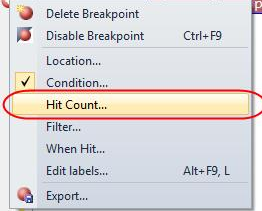
这时系统弹出一个对话框,它允许你指定:
(1)当满足条件,而且进入断点的累计次数等于N时,断点命中一次。
(2)当满足条件,而且进入断点的累计次数是N的倍数时,断点命中一次。
(3)当满足条件,而且进入断点的累计次数大于N时,每次命中断点。
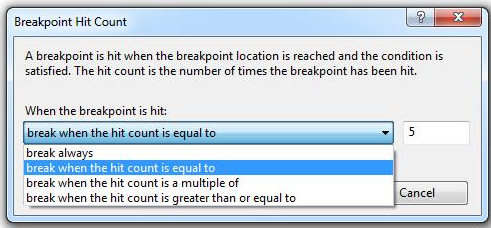
今天就到这里,下次继续。。。